Ubuntu è un sistema operativo gratuito che sta rapidamente diventando popolare, grazie alle sue incredibili caratteristiche. Il sistema operativo viene fornito con applicazioni preinstallate in modo da non doverle acquistarle separatamente.
Tuttavia, come tutti i sistemi operativi, Ubuntu non è impeccabile. Potresti riscontrare problemi di accesso a Internet .
Questo post spiega come risolvere i problemi e correggere Ubuntu Wi-Fi connesso ma nessun errore di accesso a Internet. Continua a leggere per saperne di più.
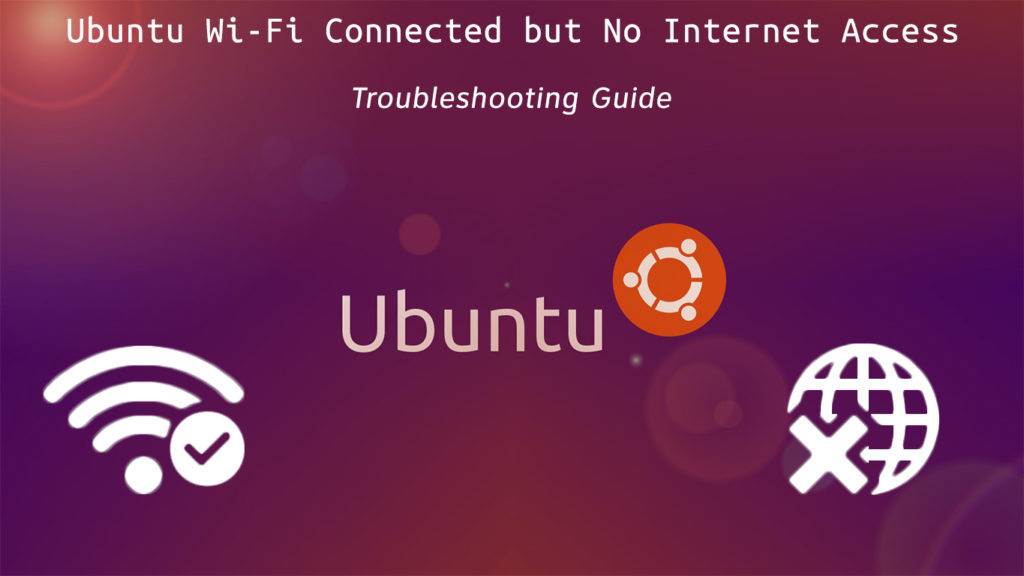
Riavvia/ripristina il router Wi-Fi
Potresti non essere in grado di accedere a Internet a causa di impostazioni Wi-Fi sbagliate. Il riavvio del router può aiutare a ripristinare queste impostazioni e ripristinare la connessione Wi-Fi Ubuntu .
Devi solo:
- Spegni il router scollegando il cavo di alimentazione
- Attendere da 30 a 60 secondi
- Collegare il cavo di alimentazione
- Verifica se è possibile accedere a Internet
Alcuni router hanno un piccolo pulsante di ripristino. Premere questo pulsante per circa 5 secondi prima di rilasciarlo per ripristinare il router .
Puoi anche ripristinare la connessione Wi-Fi dal tuo computer Ubuntu. Dal desktop, apri l'interfaccia della riga di comando Network Manager (NMCLI) e digita i seguenti comandi:
- Sudo Service Network-Manager Riavvia o
- Sudo SystemCtl Riavvia NetworkManager
Come riavviare il servizio di manager di rete in Ubuntu
Abilita adattatore wireless
Anche dopo aver collegato il tuo adattatore wireless, potresti ancora non ottenere una connessione. Il tuo Wi-Fi Ubuntu potrebbe non funzionare se il sistema operativo non è in grado di rilevare il dispositivo wireless.
Ubuntu potrebbe non riconoscere il tuo adattatore Wi-Fi come dispositivo di rete. In tal caso, è necessario abilitare la scheda wireless o il dongle Wi-Fi su Ubuntu di accedere a Internet.
Per abilitare il tuo adattatore wireless USB, aprire il terminale Ubuntu premendo Ctrl alt T e digitare il seguente comando:
sudo lsusb
Per abilitare un adattatore wireless interno, digitare il seguente comando:
sudo ispci
I comandi sopra dovrebbero visualizzare il nome dell'adattatore wireless e un elenco di tutti gli altri dispositivi USB e PCI rilevati dal tuo computer Ubuntu.
Scegli la connessione Wi-Fi corretta
Se vivi in un appartamento multiplex, potrebbero apparire diverse connessioni Wi-Fi all'interno della gamma.
Il tuo Wi-Fi di Ubuntu potrebbe non funzionare se si seleziona la connessione Wi-Fi errata. Scegliere la rete wireless corretta può risolvere rapidamente questo problema e farti eseguire il backup e in esecuzione.
Ecco i passaggi per controllare le connessioni di rete Wi-Fi disponibili su Ubuntu:
- Fai clic sull'icona di rete sul desktop o fai clic con il tasto destro del mouse su Gestore di rete
- In alternativa, vai alle impostazioni di sistema e fai clic su Network
- Seleziona Wireless per visualizzare le reti Wi-Fi disponibili
- Scegli la connessione Wi-Fi corretta
- Close Network Manager
- Riavvia il tuo computer
- Verifica se questo risolve il problema e puoi accedere a Internet
Connessione a Wi-Fi in Ubuntu
Installare i driver di rete
Se si ricevono errori quando ti colleghi al tuo Wi-Fi di Ubuntu, i driver di rete corrotti o obsoleti potrebbero essere il colpevole.
Ancora peggio, se il tuo sistema operativo non è in grado di rilevare affatto la tua rete wireless, probabilmente mancano i driver di rete. Non puoi accedere a Internet senza questi driver.
Fortunatamente, è possibile installare nuovi driver di rete utilizzando l'immagine ISO Ubuntu. La parte migliore è che non è necessario una connessione Internet per eseguire questa soluzione.
Ecco i passaggi su come farlo.
- Copia l'immagine di Ubuntu ISO nella tua home directory
- Rinominare il file su ubuntu.iso
- Premere Ctrl Alt T per avviare il terminale Ubuntu
- Tipo: sudo mkdir /media /cdrom
- cd ~
- Tipo: Sudo Mount -o Loop Ubuntu.iso /Media /CDROM
- Avvia gli aggiornamenti del software dal menu della dashboard o delle applicazioni
- Fai clic sulla scheda Software Ubuntu
- Selezionare la casella con installabile da CD-ROM/DVD.
- Immettere la password di root
- Fai clic sulla scheda Driver aggiuntiva
- Seleziona l'adattatore di rete wireless
- Fare clic su Applica modifiche
- Riavvia il tuo PC
- Verificare se questo risolve il problema
Installa driver di moduli mancanti
Se non è possibile accedere a Internet dopo aver installato driver di rete, il PC potrebbe mancare importanti driver di moduli.
A volte il tuo Ubuntu potrebbe riconoscere la tua scheda di rete ma non sapere cosa farne per consentire la connettività Internet.
In ogni caso, è necessario installare driver di moduli mancanti per accedere a Internet. Ecco i passaggi:
- Premere Ctrl Alt T per avviare il terminale Ubuntu
- Tipo: sudo lsmod
- Tipo: ModProbe Modulename (dove moduleName è il nome del chipset)
- Esegui di nuovo sudo ismod per vedere se il tuo computer ha caricato il chipset mancante
Configurare le impostazioni DNS
Anche se i problemi di DNS sono rari per il sistema operativo Ubuntu, le impostazioni del server DNS errate o la cache DNS ingombra possono causare problemi di connessione a Internet.
La configurazione del server DNS può aiutare a ripristinare rapidamente la connessione Wi-Fi Ubuntu. Ecco i passaggi su come farlo:
- Premere Ctrl Alt T per avviare il terminale Ubuntu
- Tipo: Nmcli D
- Tipo: dispositivo NMCLI mostra wlan1 | grep ip4.dns
- Ping 8.8.8.8
- Fare clic con il tasto destro del mouse su Rete Manager
- Seleziona Modifica connessioni
- Scegli la connessione Wi-Fi pertinente
- Seleziona Impostazioni IPv4
- Modifica metodo solo in indirizzi DHCP
- Aggiungi 8.8.8.8 e 8.8.4.4
- Salva e chiudi
- Riavvia il tuo computer
Installa Gestione Network
Come Windows Operating Systems, Ubuntu ha il proprio gestore di rete che gestisce tutte le connessioni. Se il tuo computer non ha un gestore di rete installato, non sarà possibile accedere a Internet.
Devi reinstallare questo strumento di utilità per gestire le connessioni wireless e accedere a Internet. Affinché questo funzioni, dovrai collegare il cavo Ethernet ed eseguire i comandi.
Ecco i passaggi:
- Premere Ctrl Alt T per aprire il terminale Ubuntu
- Tipo: SUDO APT Installa Network-Manager
Se i passaggi precedenti non funzionano, prendi in considerazione la modifica del file di configurazione utilizzando i seguenti comandi.
- Premere Ctrl Alt T per aprire il terminale Ubuntu
- Tipo: sudo gedit/etc/rete/interfacce
Modifica il file di configurazione da leggere come mostrato di seguito:
- auto lo
- Loopback Iface lo inet
- Auto WLAN0
- iface wlan0 inet dhcp
- WPA-Essid Mysid
- WPA-PSK MyPassCode
Riavvia l'interfaccia di rete digitando il seguente comando:
- Sudo ifdown wlan0 sudo ifup -v wlan0
Accendi la radio Wi-Fi
A volte la tua connessione wireless Ubuntu potrebbe smettere di funzionare a causa di errori banali come attivare la radio Wi-Fi.
Il Wi-Fi utilizza in genere le onde radio per trasmettere i dati tra i dispositivi. Puoi disabilitare il ricevitore radio sulla rete Wi-Fi e disconnettersi da Internet.
L'accensione della radio Wi-Fi dal tuo computer Ubuntu può aiutare a ripristinare la tua rete e consentirti di accedere a Internet.
Ecco i passaggi:
- Premere Ctrl Alt T per aprire il terminale Ubuntu
- Tipo: Nmcli D
- Tipo: nmcli r wifi on
- Tipo: elenco NMCLI D Wi-Fi (questo comando visualizzerà un elenco di reti Wi-Fi disponibili)
- Tipo: nmcli d wifi connect wifi0 password
( è la tua password di connessione)
Conclusione
La risoluzione dei problemi di connessione Wi-Fi di Ubuntu può essere complicato, soprattutto se sei un utente per la prima volta.
Hai bisogno di una certa esperienza nel lavorare con Ubuntu per risolvere i problemi comuni. Una volta che hai una presa sulle cose, puoi ripristinare rapidamente la tua rete wireless utilizzando i nostri suggerimenti comprovati sopra.
